|
第一步:软件安装、登录、注册 详细操作方法点此查看:www.ccir.com.cn/detail.aspx
第二步:填写基本信息 详细操作方法点此查看:www.ccir.com.cn/detail.aspx
第三步:生成勘察设计资质
1、点击“资质管理”模块下的“勘察设计资质申报”子模块,则弹出资质申报管理界面(如图20-21):
 图20-21 图20-21
2、点击“添加”,弹出“资质上报文件类型选择”窗口,根据相应的文件类别进行选择(如图20-22):
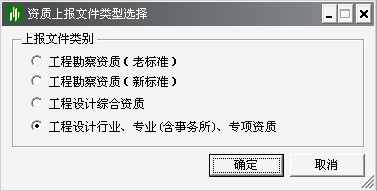 图20-22 图20-22
3、选择类型确定之后,将弹出资质申报向导(如图20-23):
 图20-23 图20-23
4、点击“下一步”,进入“设定申请类型、申请等级和申请范围等申请内容”设置的窗口,点击“添加资质”,选择下方的申请类型、申请行业等字段(如图20-24):
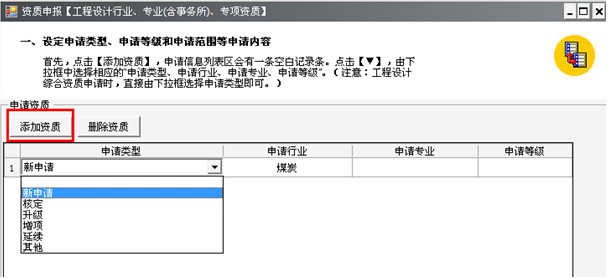 图20-24 图20-24
5、申请内容选择后点击下一步,弹出 “选择要申报的人员情况,包括:技术骨干和执业人员”的窗口(如图20-25):
 图20-25 图20-25
6、技术骨干页面人员列表中采取鼠标左键拖拽方式,拖动到左边相应的专业上面(如图20-26),执业人员则进行勾选方式选择(如图20-27):
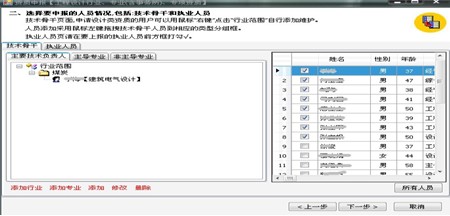 图20-26 图20-26
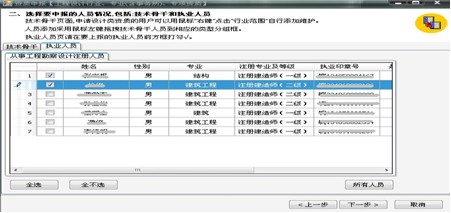 图20-27 图20-27
7、选择人员后点击下一步,显示人员业绩选择界面。点击“添加”或者“从人员业绩里导入”添加要上报的人员业绩(如图20-28):
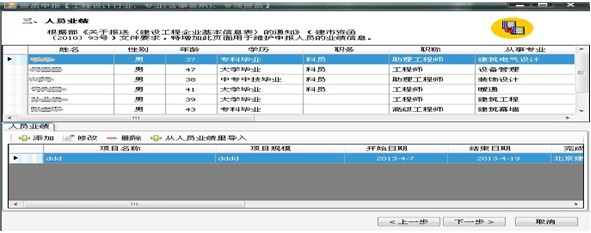 图20-28 图20-28
8、点击下一步,选择要申报的业绩情况、获奖情况、技术成果、技术装备情况,在欲上报的信息前打钩(如图20-29):
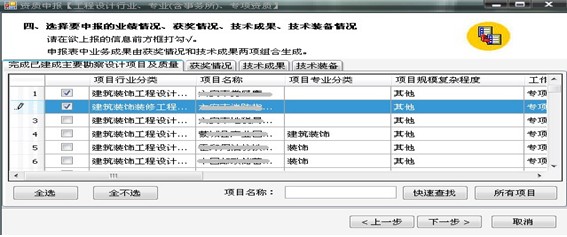 图20-29 图20-29
9、点击下一步,弹出“资质证书采集表”窗口,填写《建设部受理办资质申请、变更受理信息采集表》有关信息,填写后点击下一步,填写上报文件名称,点击完成,系统提示“保存成功”(如图20-30):
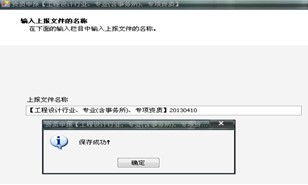 图20-30 图20-30
第四步:发送及打印勘察设计资质申请表
1、选择已生成的资质申请表点击“发送”,系统提示确认上报信息(如图20-31):
 图20--31 图20--31
2、点击“是”,系统提示信息采集表发送打印确认信息(如图20-32):
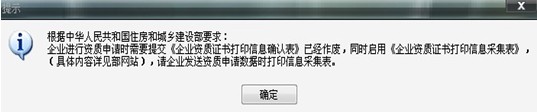 图20-32 图20-32
4、点击“确定”,系统弹出发送资质申报表窗口,选择发送目标、发送类型,点击“开始发送”(如图20-33):
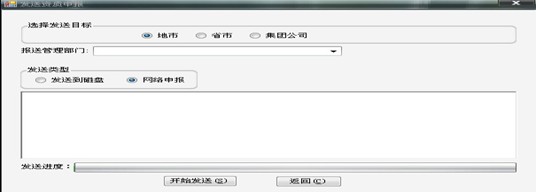 图20-33 图20-33
5、点击“资质管理”模块下的“勘察设计资质申报”子模块,选择已生成的资质申请表,点击“查阅”,弹出“资质上报文件查阅”窗口(如图20-34):
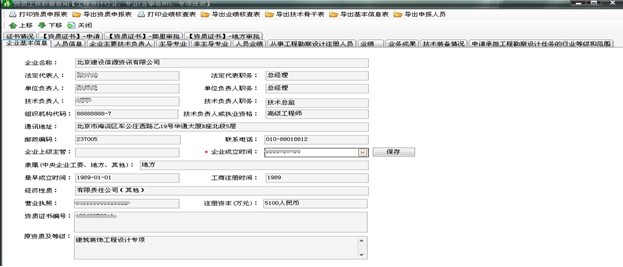 图20-34 图20-34
6、点击“打印资质申报”按钮,弹出打印资质申请表预览窗口,点击打印即可(如图20-35):
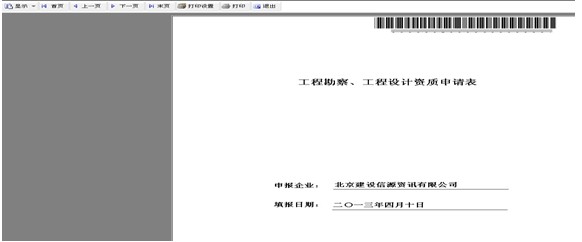 图20-35 图20-35
7、点击“查阅”,弹出“资质上报文件查阅”窗口,点击“打印业绩核查表”按钮,弹出打印业绩核查表打印预览,点击“打印”按钮即可(图20-36):
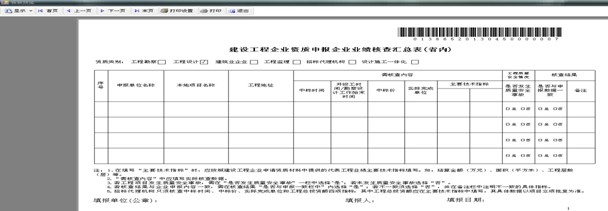 图20-36 图20-36
第五步:导出打印“技术骨干基本情况表”与“基本信息表”
1、选择已生成的资质申请表,点击“查阅”,弹出“资质上报文件查阅”窗口(如图20-37):
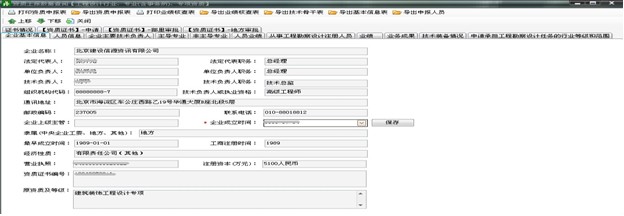 图20-37 图20-37
2、点击“导出技术骨干表”、“导出基本信息表”,弹出保存文件窗口,选择存储目录并且填写文件名称,点击保存即可。
3、打印导出的技术骨干表、基本信息表。
第六步:发送及打印资质证书信息采集表
1、点击“资质管理”模块下的“勘察设计资质申报”子模块(如图20-38):
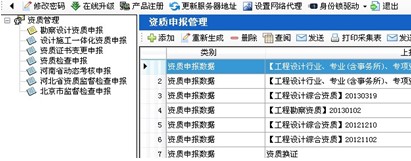 图20-38 图20-38
2、选择已生成的资质申请表点击“发送到建设部(采集表)”,系统提示确认信息(如图20-39):
 图20-39 图20-39
3、点击“是”,系统弹出信息采集表发送窗口,选择发送目标、发送类型,点击“开始发送”,系统提示发送成功(如图20-40):
 图20-40 图20-40
4、点击“打印采集表”系统弹出打印采集表窗口,点击打印即可(如图20-41):
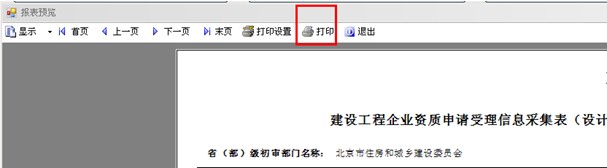 图20-41 图20-41
|